[Correction] Problème manquant de bibliothèque FFMPEG dans Audacit
![[Correction] Problème manquant de bibliothèque FFMPEG dans Audacit](https://ilinuxgeek.com/storage/img/images_2/[fix]-ffmpeg-library-missing-problem-in-audacity.png)
- 4725
- 490
- Maxence Arnaud
Saviez-vous que le fichier AAC (Codage audio avancé) joue bien mieux que les fichiers MP3 ou WAV et qu'il a également la meilleure qualité audio que les autres formats? Par conséquent, il est utilisé par défaut dans iTunes et est compatible avec tous les joueurs qui prennent en charge le format de fichier MP3. Mais si vous voulez modifier le .Fichier audio AAC dans le logiciel Audacit. Cet article vous guidera sur la façon de résoudre cette erreur.
Étapes pour corriger l'erreur manquante de la bibliothèque FFMPEG dans Audacit
Étape 1: Ouvrez le logiciel Audacity en appuyant sur Gagner le logo Clé de votre clavier et type Audace.
Frapper le Entrer clé.
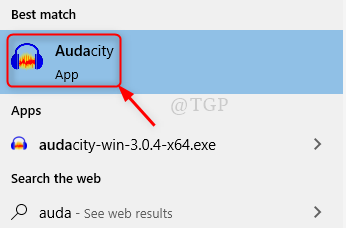
Note:- Audace est un logiciel OpenSource que vous pouvez télécharger gratuitement s'il n'est pas installé sur votre système.
Étape 2: Essayez d'ouvrir le .Fichier audio AAC.
Cliquez sur Déposer à partir de la barre de menus puis, cliquez Ouvrir comme indiqué ci-dessous.
Ou vous pouvez également appuyer Ctrl + o ensemble sur le clavier.
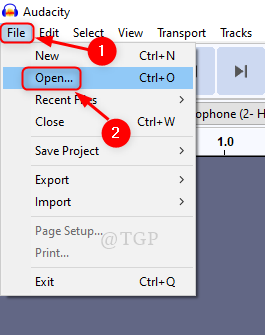
Étape 3: Sélectionnez le .AAC Fichier audio en parcourant votre système.
Cliquez sur le fichier audio puis cliquez D'ACCORD.
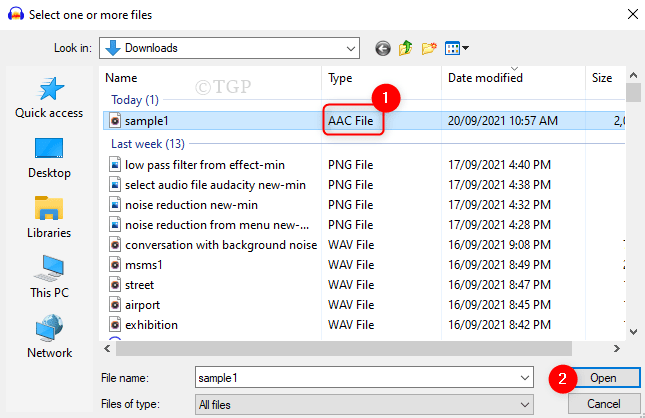
Étape 4: Dès que vous sélectionnez le fichier, il lancera une erreur "La bibliothèque FFMPEG est manquante"Comme illustré dans la capture d'écran suivante.
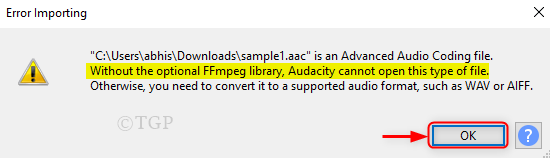
Étape 5: Pour ajouter le Bibliothèque FFMPEG, Cliquez sur Modifier puis sélectionner Préférences comme montré.
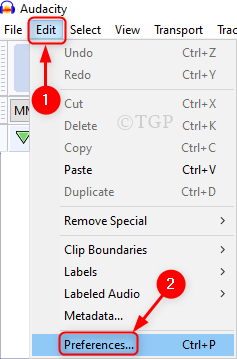
Étape 6: Dans la fenêtre des préférences, allez à Bibliothèques sur le panneau latéral gauche.
Alors, tu peux voir Bibliothèque FFmpeg introuvable est montré dans la version de la bibliothèque FFMPEG.
Maintenant, cliquez Télécharger.
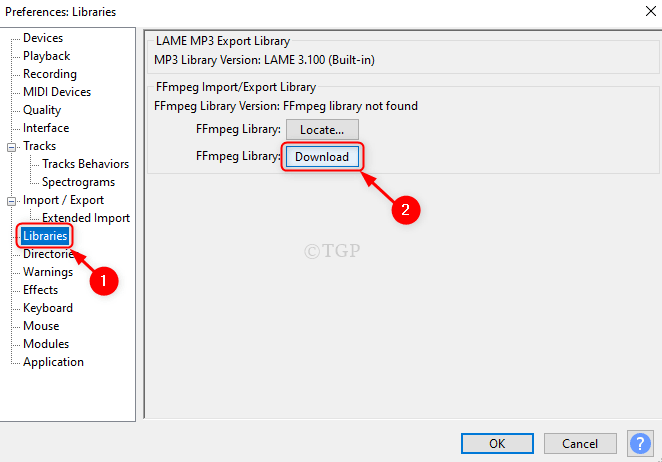
Étape 7: Maintenant, il vous emmènera à l'installation du site de mise à jour de la bibliothèque FFMPEG.
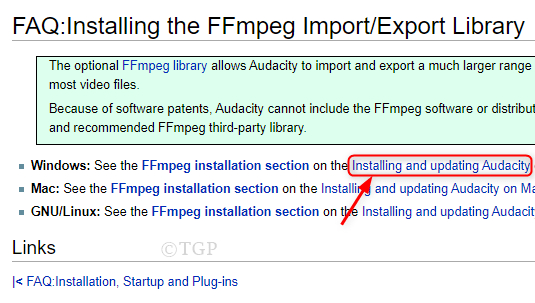
Ensuite, cliquez sur Installation de la bibliothèque d'importation / exportation FFMPEG sur Windows.
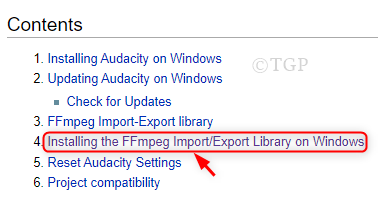
Étape 8: Ensuite, cliquez Installation de FFMPEG pour Windows.
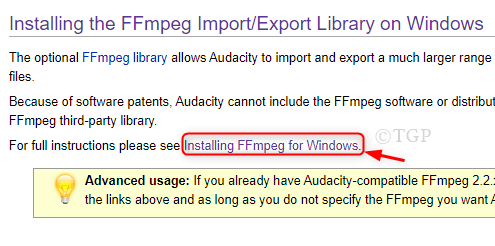
Ensuite, cliquez sur Page de téléchargement ffmpeg comme indiqué ci-dessous.
Note:- Veuillez fermer l'application Audacity avant de cliquer sur la page de téléchargement.
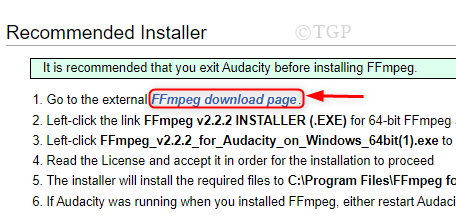
Étape 9: Rechercher Windows (R) FFMPEG INSTALLER sur la page.
Ensuite, cliquez sur Ffmpeg v2.2.2 installateur (.EXE).
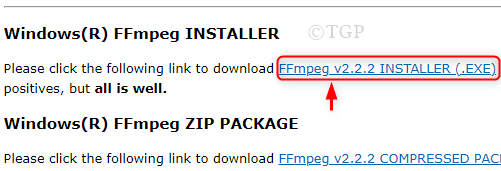
Étape 10: Une fois le fichier EXE d'installation.
Cliquez sur Ouvrir Pour continuer le processus d'installation de la bibliothèque FFMPEG comme indiqué ci-dessous.
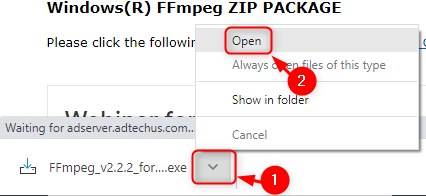
Étape 11: La fenêtre de contrôle du compte utilisateur vous demandera si vous souhaitez continuer ou non?
Cliquez s'il vous plait Oui et continuez avec le processus d'installation et effectuez les instructions à l'écran.
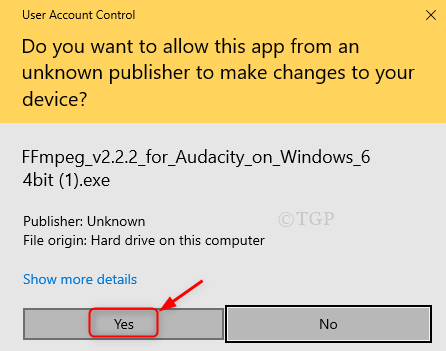
Étape 12: Redémarrez maintenant l'application Audacity.
Ensuite, cliquez sur Modifier et puis, Préférences.
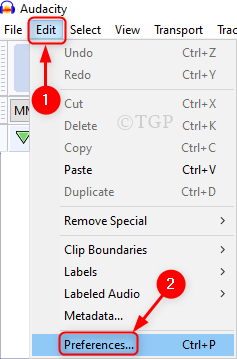
Dans la fenêtre Préférences, cliquez Bibliothèques sur le côté gauche.
Sur le côté droit, vous pouvez voir le Version de la bibliothèque FFMPEG affiché comme ci-dessous.
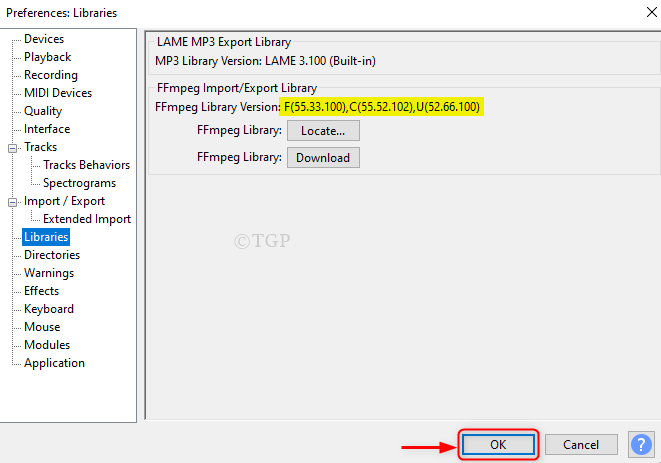
Étape 12: Maintenant, si vous essayez d'ouvrir le .Fichier audio AAC, il s'ouvrera dans l'audace.
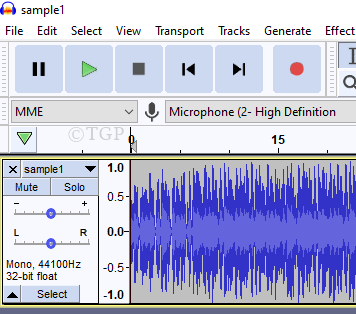
De cette façon, vous pouvez résoudre le problème manquant de la bibliothèque FFMPEG dans Audacit.
J'espère que cet article vous a été utile. Veuillez nous laisser les commentaires ci-dessous.
Merci d'avoir lu!
- « Top 10 meilleurs logiciels VFX - Visual Effets pour Windows 11
- Comment trier les données par couleur à l'aide du filtre dans Google Sheets »

